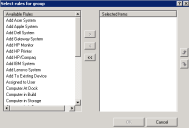バーコード Web グループ ウィザード
このウィザードでは、Web フォームを割り当てる Web グループを作成します。Web フォームを作成するには、バーコード Web フォーム ウィザードを使用する必要があります。
Web フォームは、Web フォーム自体と 1 つ以上のフォームが割り当てられる Web フォームの 2 つの部分から構成されます。
- Web フォーム:バーコード Web フォーム ウィザードを使用して、Web フォームを作成します。インベントリへの新しい Dell システムの追加といった特定の目的ごとにフォームを設計します。フォームでは、1 つ以上のフィールドを設定し、デバイス バーコードとその他の識別情報を入力します。IBM や Acer などのその他のシステム タイプを追加する場合は、各タイプに対して Web フォームを作成します (他のインベントリ要件に基づいて Dell フォームを再利用するか、新しいフォームを作成できます)。
- Web グループ:このウィザードを使用して、このようなフォーム専用の Web グループを作成します。(前述の例では、グループ名が「Add New System」になります。)Web グループは、1 つ以上の Web フォームに割り当てられるグループです。同じフォームを複数のグループに割り当てて、必要に応じて再利用できます。
DTS ツリーで [バーコード Web グループ] を右クリックし、[新しいルール] を選択して、ウィザードを開きます。このルールの一意の名前と説明を入力します。次のページで、次の情報を入力します。
[使用可能なルール] リストには、Web グループに追加できるバーコード Web フォームが表示されます。[選択した項目] リストには、矢印ボタンでこのグループに追加した Web フォームが表示されます。
グループで 1 つのフォームのみを選択する場合、結果の Web ページにはそのフォームのフィールドのみが一覧表示されます。グループで複数のフォームを選択する場合、Web ページにはグループ名と、グループの他のフォームのドロップダウン リストが表示されます。フォームが一覧表示される順序は、ドロップダウン リストの表示順と同じです。任意の数のグループでフォームを再利用できます。
ここに表示される Web フォーム名は、[バーコード Web フォーム] > [ルール] フォルダに表示されるルール名です。フォーム上でエンド ユーザに表示されるフォームの名前は異なる場合があります。
[OK] ボタンをクリックします。新しいルールが、[バーコード Web グループ] > [すべてのルール] に表示されます。
グループ フォームの表示が適切であることを確認するには、[バーコード Web グループ] > [すべてのルール] を開き、ルールを右クリックして、[今すぐ実行] を選択すると、エンド ユーザに表示されるものと同じフォームが表示されます。
グループ フォームの表示方法に問題がない場合は、URL を別のデバイスの Web ブラウザにコピーできます。そのブラウザから、インベントリに追加するデバイスの情報をフォーム フィールドに入力し、[保存] をクリックできます。Web グループ ルールが実行され、新しいデータがインベントリ データベースにインポートされます。
[バーコード Web グループ] > [すべてのルール] フォルダを開き、ルールを右クリックすると、次のメニューが表示されます。
- 今すぐ実行:ブラウザが開き、グループ フォームを表示できます。
- すべてのフォーム:ブラウザを開き、使用可能なグループ フォームの包括的なリストを表示します。この同じページは、Ivanti スタートメニューのバーコード グループ ショートカットとして使用できます。
- URL のコピー:グループ フォームの URL をコピーして、文書またはブラウザに貼り付けます。